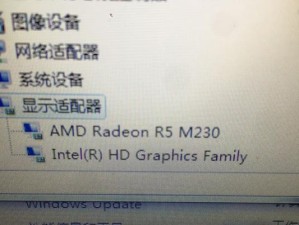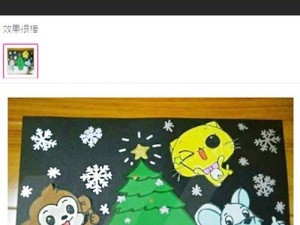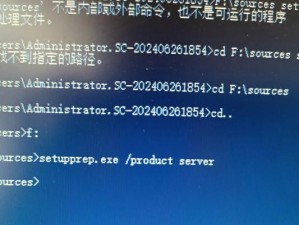作为一款稳定可靠的操作系统,Windows8.1受到了很多用户的喜爱。然而,由于各种原因,有些人可能需要通过光盘来安装这个系统。本文将为大家详细介绍在笔记本电脑上如何通过光盘安装Windows8.1系统的方法和步骤。

一、准备工作:确认硬件和软件需求
在进行光盘安装之前,我们需要先确认一下笔记本电脑的硬件和软件需求是否满足安装Windows8.1系统的要求。确保你的笔记本电脑具有光驱,并且支持启动光盘。确保你有一张Windows8.1系统的光盘。备份你的重要数据,以防安装过程中出现意外情况。
二、设置启动顺序:让光盘成为第一启动项
在进行光盘安装之前,我们需要先设置启动顺序,将光驱设为第一启动项。这样,当我们启动电脑时,系统会自动从光盘启动。具体的设置方法可以参考电脑的说明书或者通过搜索引擎来查找。
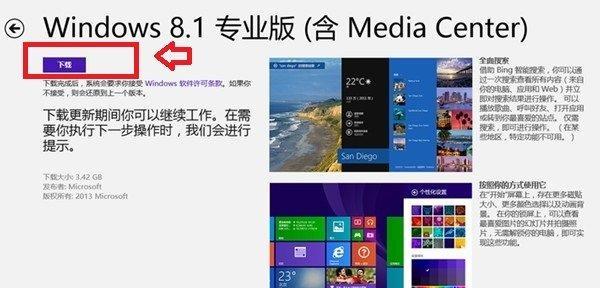
三、插入光盘:将Windows8.1光盘插入光驱
在设置好启动顺序之后,将准备好的Windows8.1光盘插入笔记本电脑的光驱中。然后重新启动电脑,系统会自动从光盘启动。
四、选择语言和区域设置:根据个人需求进行选择
在系统启动之后,会出现选择语言和区域设置的界面。根据个人需求选择合适的语言和区域设置,并点击“下一步”按钮继续安装。
五、点击“安装”按钮:开始安装Windows8.1系统
在选择语言和区域设置之后,会出现安装界面。点击“安装”按钮,开始安装Windows8.1系统。

六、接受许可协议:仔细阅读并接受许可协议
在开始安装之前,系统会要求你仔细阅读并接受许可协议。请仔细阅读许可协议的内容,如果同意,请勾选“我接受许可协议”选项,并点击“下一步”按钮。
七、选择安装类型:自定义安装或升级安装
在接受许可协议之后,系统会出现选择安装类型的界面。根据个人需求选择自定义安装或者升级安装,然后点击“下一步”按钮继续安装。
八、选择安装位置:指定系统安装的硬盘和分区
在选择安装类型之后,系统会出现选择安装位置的界面。根据个人需求选择要安装Windows8.1系统的硬盘和分区,并点击“下一步”按钮继续安装。
九、等待安装完成:耐心等待系统安装过程
在选择安装位置之后,系统会开始进行安装。这个过程可能需要一些时间,请耐心等待直到安装完成。
十、设置用户名和密码:为系统创建一个新用户账户
在安装完成之后,系统会要求你设置一个用户名和密码,用于登录Windows8.1系统。根据个人需求设置用户名和密码,并点击“下一步”按钮继续设置。
十一、进行初始化设置:根据个人偏好进行设置
在设置用户名和密码之后,系统会出现初始化设置界面。根据个人偏好进行设置,例如时区、网络设置等,并点击“下一步”按钮完成设置。
十二、等待系统配置:耐心等待系统配置过程
在完成初始化设置之后,系统会进行一些必要的系统配置。这个过程可能需要一些时间,请耐心等待直到系统配置完成。
十三、进入桌面界面:成功安装Windows8.1系统
在系统配置完成之后,你将进入Windows8.1系统的桌面界面,表示安装成功。现在你可以开始使用这个全新的操作系统了。
十四、更新系统和驱动:确保系统的稳定性和安全性
在安装完成后,建议你立即进行系统和驱动的更新,以确保系统的稳定性和安全性。可以通过WindowsUpdate或者厂商提供的更新工具来完成这个过程。
十五、备份重要数据:防止数据丢失和损坏
不要忘记定期备份你的重要数据。虽然Windows8.1系统稳定可靠,但意外情况总是难以预测的。备份数据可以防止数据丢失和损坏,保护你的个人和工作文件的安全。
通过光盘安装Windows8.1系统是一个相对简单的过程,只需要按照上述步骤进行操作即可。希望本文对大家有所帮助,祝愿大家成功安装Windows8.1系统!